win10系统无法打开EDIUS怎么办
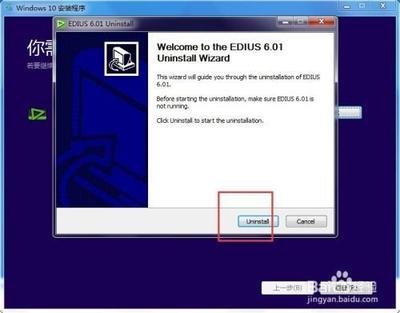
解决Win10系统无法打开EDIUS的方法
问题分析
在使用Win10系统的过程中,有些用户可能会遇到无法正常打开Edius的问题。这种情况可能是由于多种原因导致的,包括系统兼容性、软件版本等。
常见原因
- 系统兼容性:部分旧版Edius可能不支持最新的Win10系统。
- 软件冲突:与Edius冲突的其他软件也可能导致其无法正常打开。
- 资源占用过高:Edius是一款比较占资源的视频编辑软件,同时运行其他占用大量资源的软件可能会导致Edius无法正常打开。
解决方法
检查系统兼容性
在安装Edius之前,先确保您的系统与该版本的Edius兼容。可以通过查阅Edius的官方网站或相关论坛来获取最新的系统兼容性信息。
更新驱动程序
有时候,旧的或过时的驱动程序可能会导致Edius无法正常打开。建议您更新显卡驱动、声卡驱动和其他相关硬件驱动程序到最新版本。
清除临时文件
临时文件过多可能会导致系统运行缓慢,影响Edius的正常启动。您可以使用系统自带的磁盘清理工具来清除临时文件。
禁用安全软件和防火墙
有时候,安全软件和防火墙可能会误将Edius识别为恶意软件而阻止其运行。您可以尝试暂时禁用这些软件,然后再次尝试打开Edius。
重新安装Edius
如果以上方法都无效,您可以尝试重新安装Edius。卸载旧版Edius后,重新下载最新版本并进行安装。
特定版本的解决方法
Edius 7
- 修改系统时间:将系统时间设置为2015年甚至是更靠前的时间。
- 启动试用版:重新打开EDIUS,在弹出的提示中,点击"启动试用版"。
Edius 6
- 卸载旧版本:确保EDIUS 6已经成功卸载,并且没有残留文件。
- 安装QuickTime:EDIUS 6需要安装QuickTime才能正常运行,确保安装完成后重启电脑。
使用兼容模式运行Edius
右键点击Edius7并选择"属性",勾选"以兼容模式运行这个程序",并选择Windows7作为兼容模式。
通过以上的解决方法和常见问题分析,相信大部分用户都可以解决Win10系统无法正常打开Edius的问题。在使用Edius时,建议您备份重要的项目和文件,以防止数据丢失。同时,定期更新Edius的最新版本,以确保您始终使用的是最稳定和兼容的软件版本。
希望这些方法能帮助您顺利解决问题,祝您编辑愉快!
